Publish Over SSH(ssh插件)
用于连接ssh服务器,然后在该服务器上做一些操作。例如连接服务器,部署服务到该服务器上
1、在插件库中查找安装
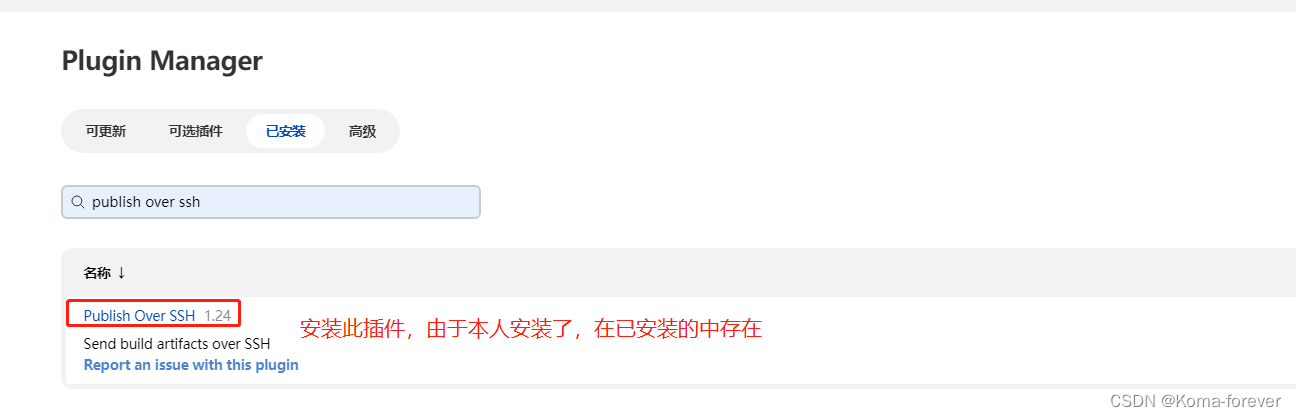
2、
Manager Jenkins->系统配置->Publish over SSH

3、全局配置
添加服务器列表
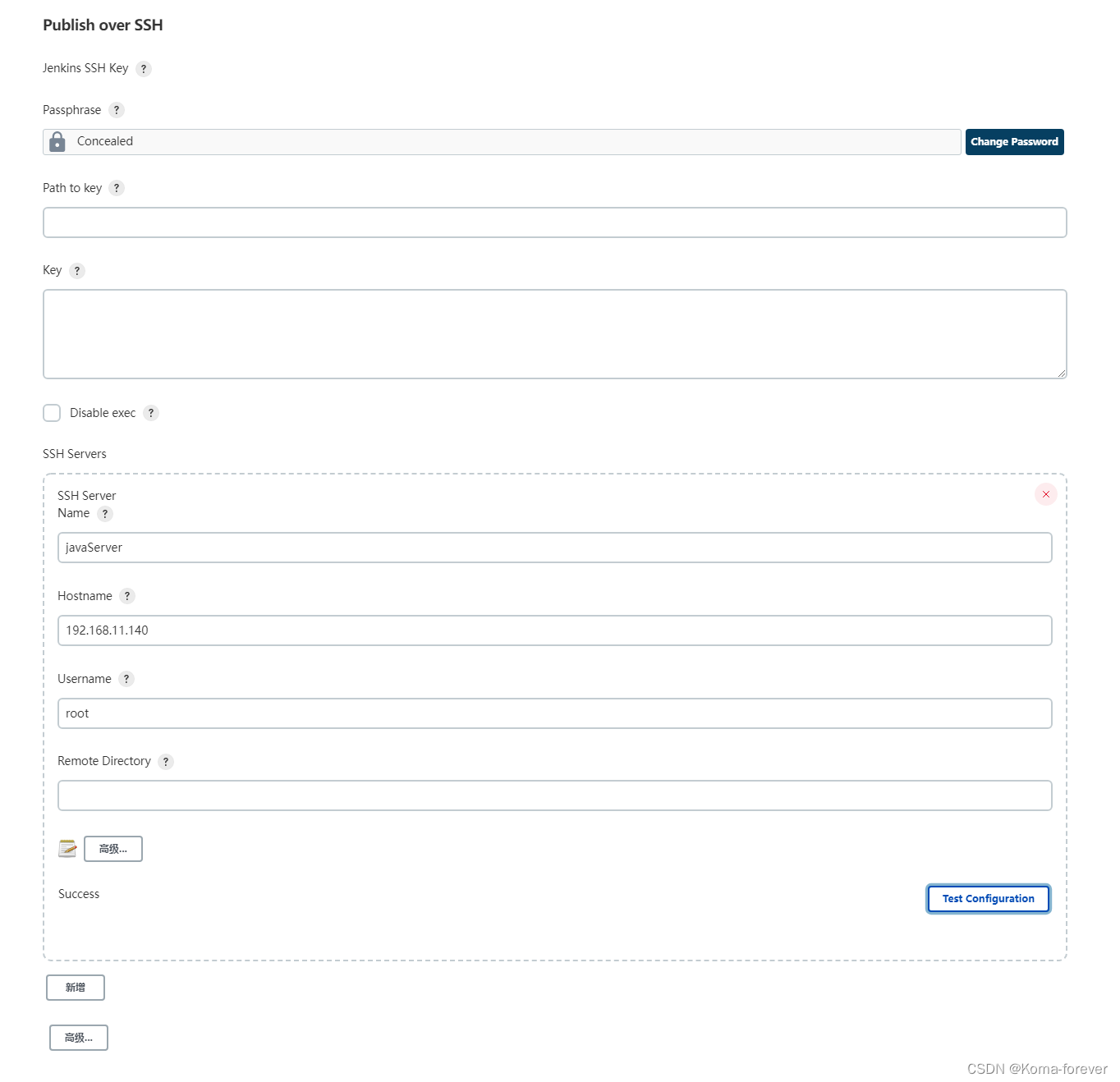
注意
添加完点击
Test Configuration
确保服务器配置能连接成功
4、项目中如何使用
安装好插件后,上传文件到其他服务器上要选择
Send files or execute commands over SSH
![[外链图片转存失败,源站可能有防盗链机制,建议将图片保存下来直接上传(img-ahIz9MVy-1660984166715)(pluginImg/postSendFile.png)]](https://img-blog.csdnimg.cn/756a14e025f94ad1859999830909544a.png)
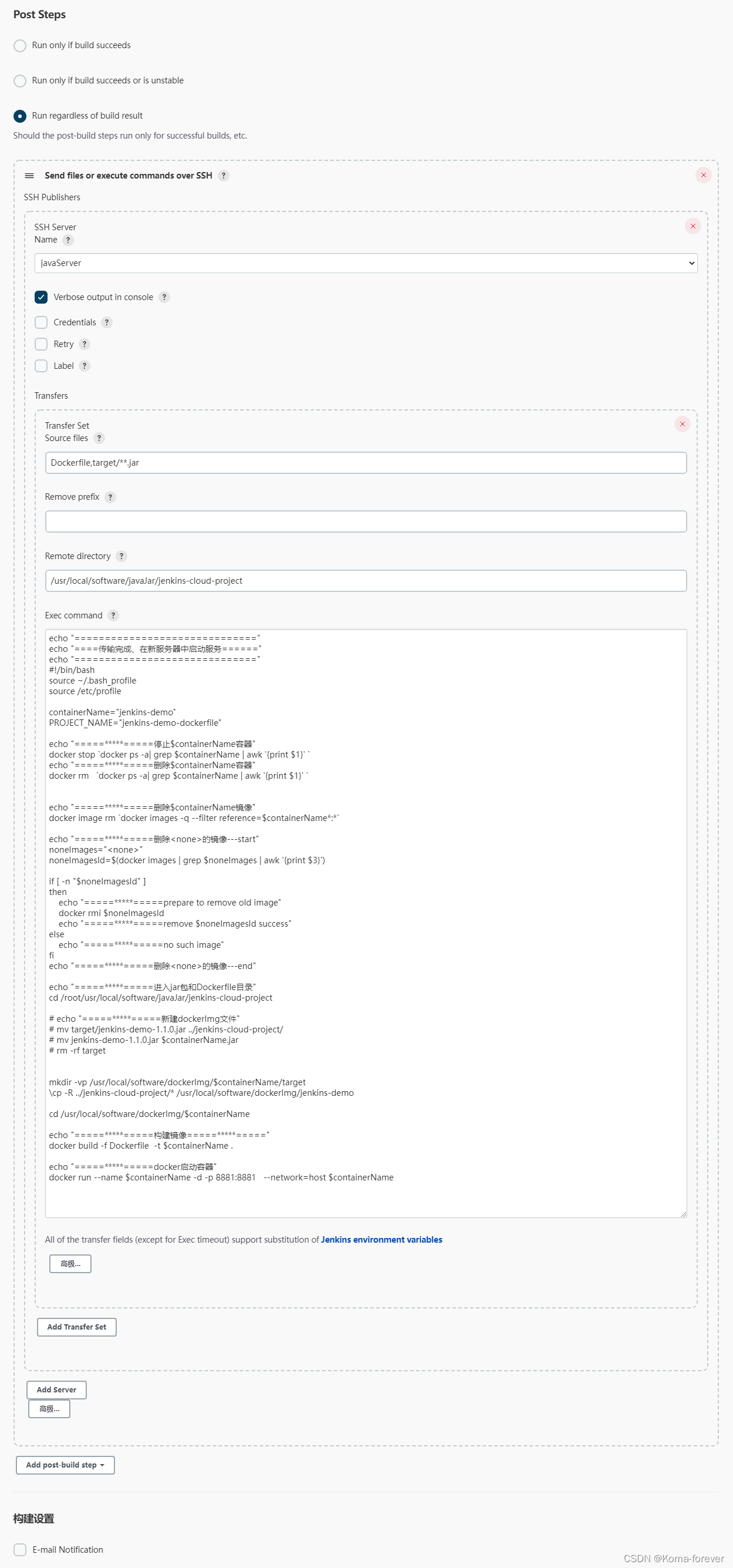
注意
-
1、
SSH Server Name
表示要连接那台服务器上传文件(在全局配置中选择已经添加的服务器列表,此处可以配置多个服务器,集群中常见较多)
-
2、
Source files
1、本机要上传的文件(选择要上传的文件,可以通配符,上传符合通配符的所有文件)
2、
可以填写多个
,默认用
,
分隔
3、路径一定要写对,
是相对于你配置的项目路径下,是相对路径(如何确定?看下图)
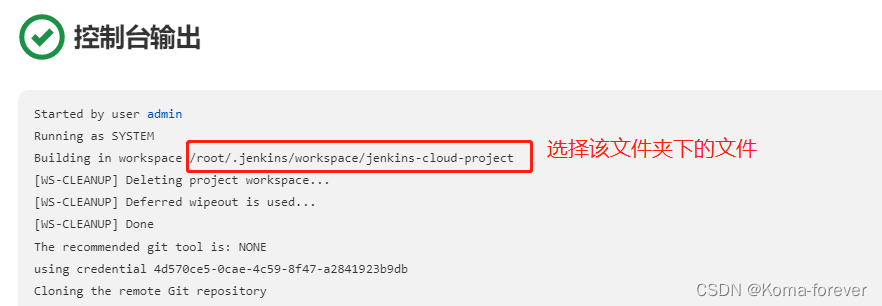
-
3、
Remove prefix
去除前缀,会删除掉无用的目录,此目录指的是上传到目标服务器的路径
-
4、
Remote directory
远程目录(就是连接到该服务器、上传jar包以及其他文件到该目录下)
-
5、
Exec command
上传完成之后做的操作
此处本人做了上传后,生成docker镜像、在docker中启动容器
echo "=============================="
echo "====传输完成、在新服务器中启动服务======"
echo "=============================="
#!/bin/bash
source ~/.bash_profile
source /etc/profile
containerName="jenkins-demo"
PROJECT_NAME="jenkins-demo-dockerfile"
echo "=====*****=====停止$containerName容器"
docker stop `docker ps -a| grep $containerName | awk '{print $1}' `
echo "=====*****=====删除$containerName容器"
docker rm `docker ps -a| grep $containerName | awk '{print $1}' `
echo "=====*****=====删除$containerName镜像"
docker image rm `docker images -q --filter reference=$containerName*:*`
echo "=====*****=====删除<none>的镜像---start"
noneImages="<none>"
noneImagesId=$(docker images | grep $noneImages | awk '{print $3}')
if [ -n "$noneImagesId" ]
then
echo "=====*****=====prepare to remove old image"
docker rmi $noneImagesId
echo "=====*****=====remove $noneImagesId success"
else
echo "=====*****=====no such image"
fi
echo "=====*****=====删除<none>的镜像---end"
echo "=====*****=====进入jar包和Dockerfile目录"
cd /root/usr/local/software/javaJar/jenkins-cloud-project
# echo "=====*****=====新建dockerImg文件"
# mv target/jenkins-demo-1.1.0.jar ../jenkins-cloud-project/
# mv jenkins-demo-1.1.0.jar $containerName.jar
# rm -rf target
mkdir -vp /usr/local/software/dockerImg/$containerName/target
\cp -R ../jenkins-cloud-project/* /usr/local/software/dockerImg/jenkins-demo
cd /usr/local/software/dockerImg/$containerName
echo "=====*****=====构建镜像=====*****====="
docker build -f Dockerfile -t $containerName .
echo "=====*****=====docker启动容器"
docker run --name $containerName -d -p 8881:8881 --network=host $containerName
数据流重定向
eg: nohup java -jar jenkins-demo.jar >mylog.log 2>&1 &
数据流重定向就是将某个命令执行后应该要出现在屏幕上的数据传输到其他地方
标准输入(stdin):代码为0,使用<或<<;
标准输出(stdout):代码为1,使用>或>>;
标准错误输出(stderr):代码为2,使用2>或2>>
\> 覆盖写
\>> 追加写
5、启动日志
开启传输日志的打印
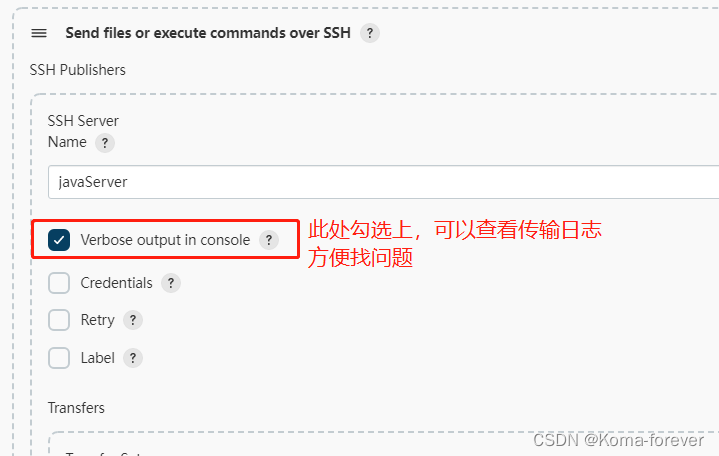
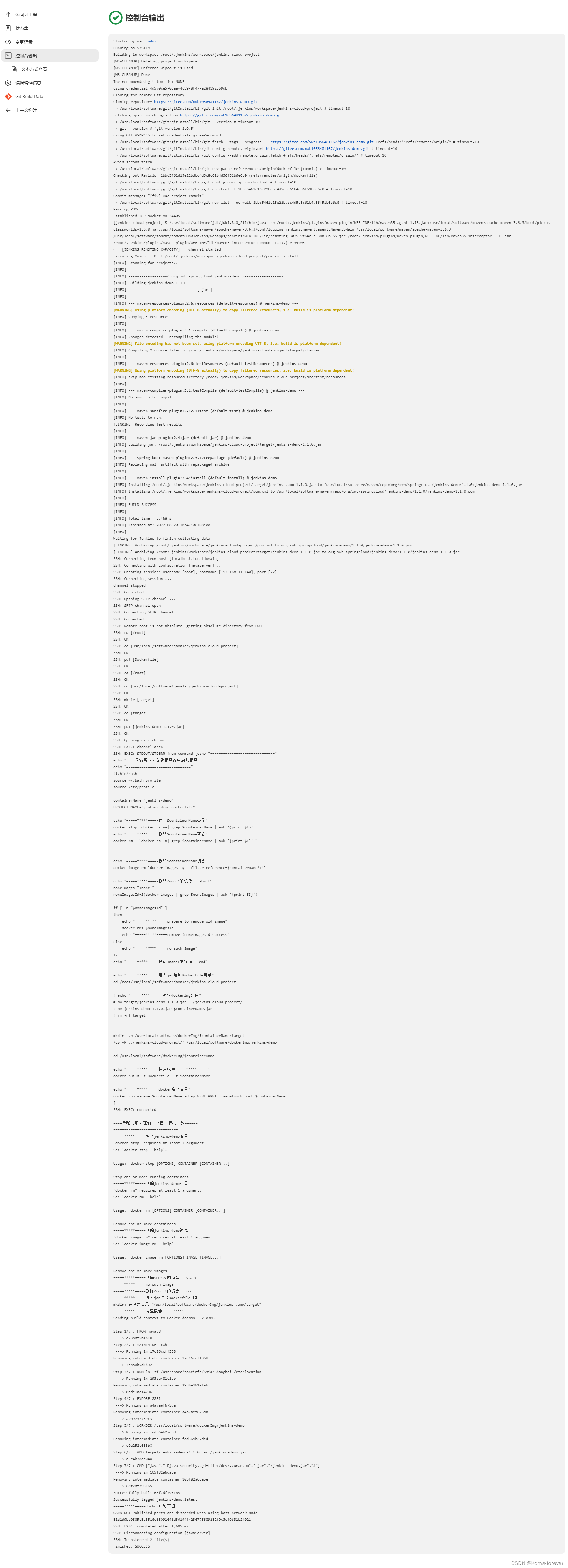
6、服务器信息
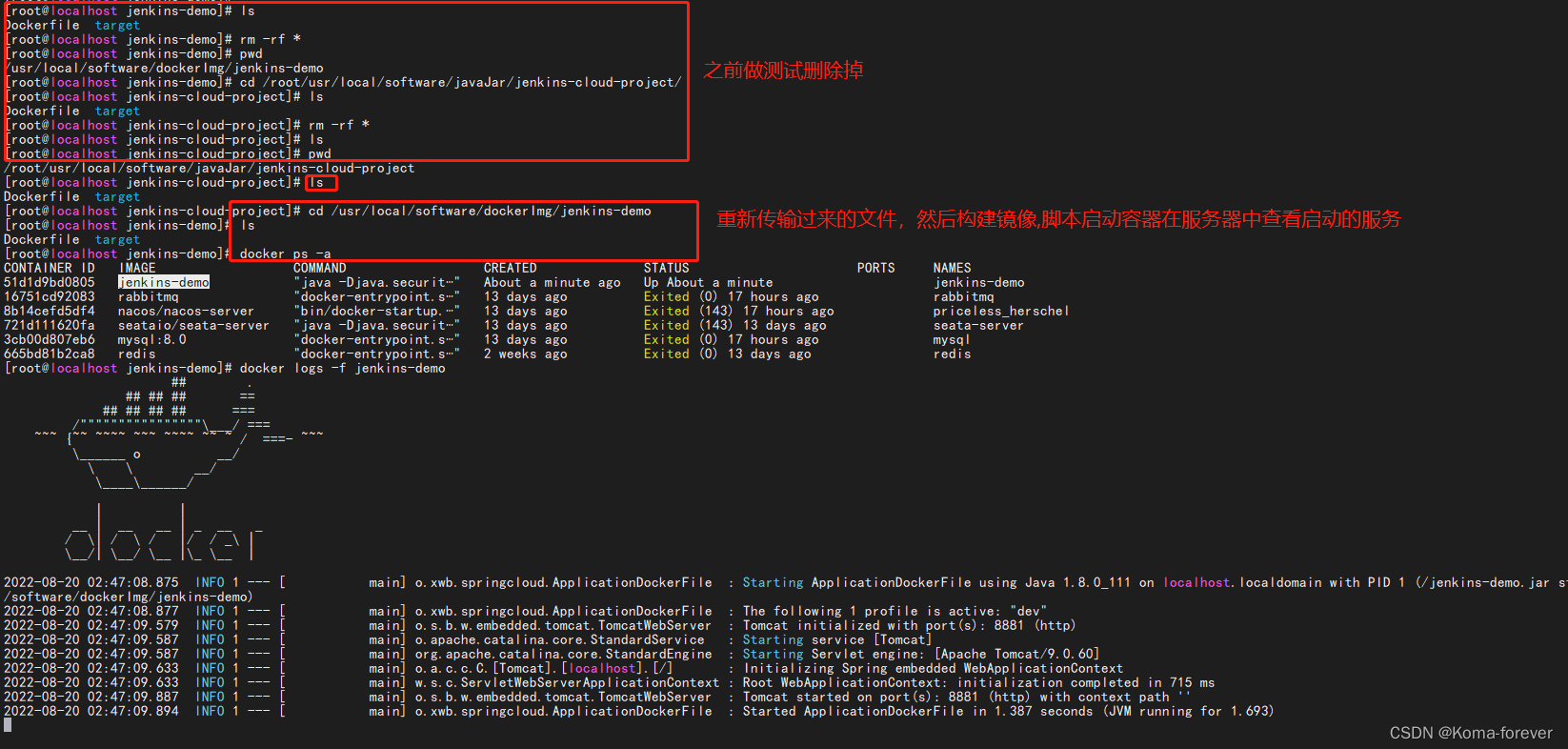
7、启动访问后的服务
